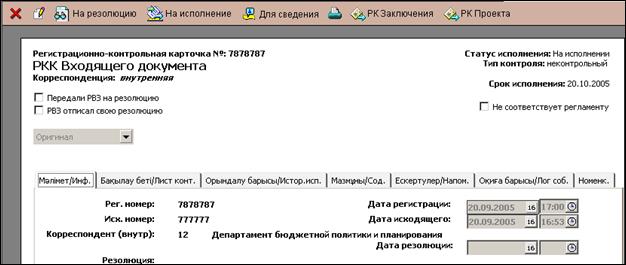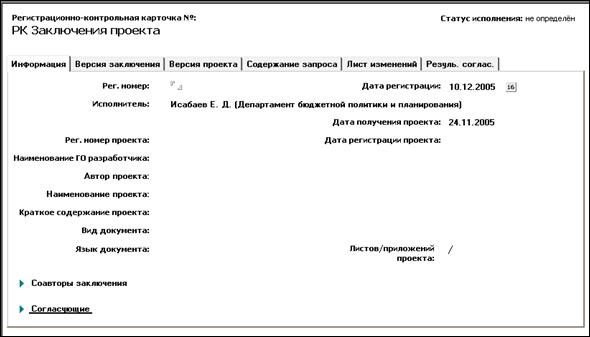Создание РК Заключения
Если используется внутренняя переписка для направления запроса на согласование, то, после регистрации в БД «Входящие» подразделения - получателя запроса и создания поручений и перепоручений, непосредственным исполнителем создается РК Заключения. Для создания РК Заключения необходимо открыть РКК Входящего и, не переходя в режим редактирования, нажать кнопку «РК Заключения» (см. рис. 86).
Рисунок 86 - «Создание РК Заключения»
После данного действия откроется РК Заключения в БД Проекты (см. рис.87) РК Заключения может быть создан из БД Проекты при получении РК Запроса информации или РК Запроса согласования. После получения запроса на панели действия документа активируется кнопка «РК Заключения» (см рис.88)
Рисунок 87 – «РК «Заключения проекта»
Все поля заполнются автоматически, автор заключения указывает соавторов заключения, согласующих заключения и регистрирует его в системе. РК Заключения присваивается номер согласно шаблону регистрационного номера, указанного в профайле «Настройка интерфейса». После присвоения регистрационного номера последовательность действия автора заключения соответствует действиям, выполняемым автором проекта при создании РК Проекта и дальнейшей работе с ней. Если РК Заключения создавался из РК Запроса, то после подписания РК Заключения, на панели действия представления «Подписанные» категории «Заключения» активизируется кнопка «Отправить как ответ на запрос» (см. рис.89). Данная кнопка позволяет создать ответ на запрос автоматически в категории «Проекты».
Рисунок 88 – «Создание РК Заключения с формы РК Запроса»
Рисунок 89 – «Отправка РК Заключения как РК Ответ»
При отправлении заключения на какой-либо проект необходимо зайти в РК Заключения и, не переводя ее в режим редактирования, нажать кнопку «Отправить». Документ примет статус «Отправлен» и в БД «Исходящие» поступит документ на регистрацию с автоматически заполненными полями и содержанием заключения.
|